[SOLID WORKS] 솔리드 웍스 단축키 설정

SOLID WORKS 단축키 설정하는
방법에 대해서 알아보도록 하겠습니다.

CAD처럼 3D 프로그램 또한 많이 쓰는 명령을
마우스로 계속 클릭하게 되면
번거롭고 작업 속도도 저하됩니다.
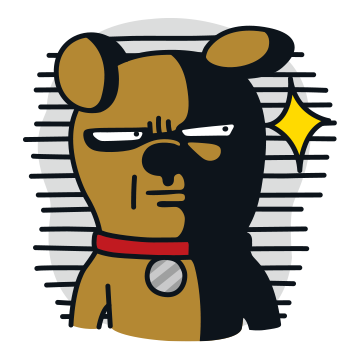
이에 자주 사용하는 명령은 단축키 설정을
해놓으면 작업 능률이 향상 됩니다.
예를 들어서 3D에서 2D 도면으로 변경한 후
자주 사용하게 되는 '지능형 치수' 명령을
단축키 설정을 해보도록 하겠습니다.

먼저 메뉴 상단 우측의 톱니바퀴 아이콘을 누르고
'사용자 정의'를 클릭합니다.

사용자 정의 창이 나타나면 '키보드' 탭을 선택합니다.

단축키 설정하고자 하는 명령어를 찾습니다.
'지능형 치수'는 도구(T)의 치수(S)에 있는 것으로 확인됩니다.
찾은 다음 '바로가기' 칸 부분에 단축키를 입력합니다.
필자는 Ctrl+D 를 입력하였습니다.
그리고 확인을 누릅니다.
반응형

이제 명령어를 클릭하지 않아도 단축키로 쉽게 작업할 수 있습니다.

유익한 정보가 되었으면 좋겠습니다.
'구독'과 '좋아요' & 아래 '카카오뷰 채널' 추가는
저에게 큰 힘이 됩니다.
끝까지 읽어주셔서 감사합니다.
항상 행복하세요~!

■함께 보면 좋은 내용
2021.10.21 - [설계&디자인] - [SOLID WORKS] 마우스 휠 조작 변경 방법
'설계&디자인 (👇) > Solid Works' 카테고리의 다른 글
| [SOLID WORKS] 솔리드 웍스 2021 설치시 주의 사항 (0) | 2022.01.05 |
|---|---|
| [SOLID WORKS] 솔리드 웍스 물성치(무게, 볼륨, 면적 등) 정보 확인 (1) | 2021.10.21 |
| [SOLID WORKS] 솔리드 웍스 마우스 휠 조작 변경 방법 (1) | 2021.10.21 |
| [SOLID WORKS] 솔리드 웍스 3D 간단 2D 도면화 작업 (1) | 2021.10.20 |
| [SOLID WORKS] 솔리드 웍스 치수 단위 변경 (0) | 2021.10.20 |




댓글